Искључивање иПхоне-а без дугмета или са не-радничком сензором

- 881
- 74
- Jeremy Jacobi
Колико је лако искључити иПхоне?
Драги пријатељи, данас ћемо сазнати како искључити иПхоне ако се сензор или дугме сензора не ради. Наравно, такви случајеви се често дешавају корисницима. Дешава се да је уређај једноставно висио и не реагује на притиску на екрану. Или након неуспешног пада, дугме за искључивање уређаја престао је да одговара. Али пожуримо да вас угодимо: у сваком случају, лако можете да искључите снагу Аппле паметног телефона.

За почетак, ми ћемо мало освежити меморију и запамтити како да искључите иПхоне на стандардни начин:
- Узмите уређај у своје руке и кликните на тастер за закључавање неколико секунди.
- Појавиће се два прекидача: горе и испод екрана. Један служи да искључи исхрану Гадгета, а други да откаже операцију, респективно.
- Пренесите дугме на праву позицију помоћу одговарајуће хрпе на горњој плочи и причекајте док уређај не буде потпуно искључен. Спреман!
Ако дугме за закључавање не ради
Шта да радим онима који не раде дугме? Горе описана метода, у овом случају, уопште не одговара: ако дуго држите тастер који не држите дуже време, онда се ништа неће догодити. Тада радимо следеће:
- Идите на мени Подешавања уређаја и кликните на картицу "Басиц".
- Стисните мало и пронађите ставку под називом "Универзални приступ". Кликни на то.
- На листи која се појављује, мораћемо да поставимо помоћ на месту које се налази у блоку физиологије и покретљивости.
- Пребаците клизач на активни положај, који је означен зеленим, да бисте укључили функцију АссистивеТоуцх.
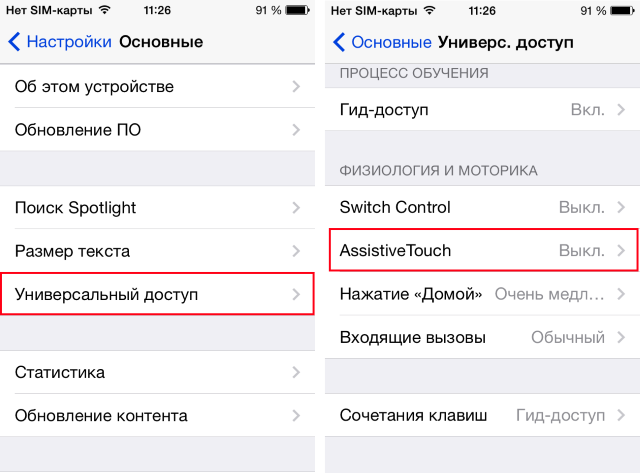
Укључивање помоћи
- Од овог тренутка на вашем екрану биће доступан нови тастер осетљив на додир, када притиснете, отворене су додатне функције.
- Идите у главни мени помоћу дугмета за помоћ "Почетна". Сада кликните на дугме Помоћ и изаберите ставку "апарат".
- Затим, у новом прозору, притисните и држите дугме "Блокирање екрана" док се не појави мени за искључивање (друга ставка претходне јединице).
- Користећи особу која вам је већ позната, можете искључити иПхоне без дугмета за закључавање. Спреман!
Али овде се појављује нехотично питање: али како да укључите такав апарат? Дугме не ради и помоћни додир не ради у напајању! У ствари, раствор је врло једноставно: повежите свој уређај или на програм или на иТунес програм на рачунару или лаптопу. У овом случају, гадгет ће се укључити у нормалном нормалном режиму.
Ако додирни екран не ради
Хајде да разговарамо о случају ако сензор не ради. Најчешће је то због квара хардвера или софтвера. Морате да разјасните природу овог проблема за њено исправно решење. Након што описујемо методу, рећи ћемо вам зашто. Па како искључити иПхоне ако сензор не ради?
- Узмите уређај у своје руке и истовремено кликните дугме за закључавање и тастер "ХОМЕ". Држите их притиснутим док се екран паметног телефона не угаси. Ако користите седми иПхоне, уместо на дугме "Хоме" користићете кључ за смањење јачине звука.
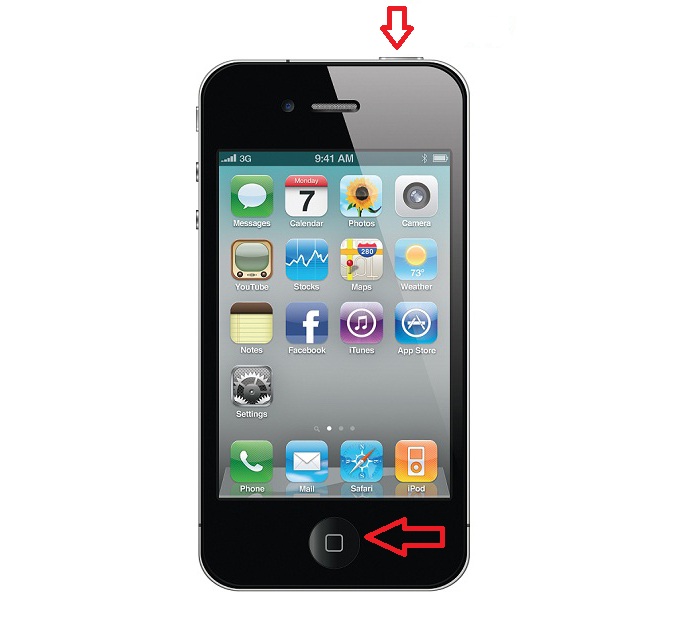
Стисните дугме за закључавање и тастер "ДОМ"
- Онда их пусти. Тада би се јабуко лого појавио.
- Након тога кликните на тастер за закључавање да бисте укључили иПхоне неколико секунди.
Описана метода је начин за присилно поновно покретање Аппле уређаја. Користи се само у случајевима када су друге методе немоћне. Стога се његова употреба не препоручује често. Ако се ваш екран поквари, онда је хитно понесите на специјализовани сервисни центар, где га можете заменити.
Још један врло једноставан и безопасан начин искључивања иПхоне-а без дугмета је једноставно чекање. Питање одмах поставља у мојој глави: Каква очекивања? Само треба да сачекате док ваш Аппле уређај сједи са пуњењем и она ће се искључити сам. Онда нећете морати да направите тежак поновни систем паметног телефона, као што је горе описано.
Сумираћемо
Данас смо научили како да искључимо иПхоне ако се сензор или дугме сензора не ради. У првом случају, мораћете да активирате функцију помоћне додирне додирне, а у другом чекању док се не наплати оптужба на ваш гаџер или прибегавање присилним поновним покретањем телефона. Надамо се да сте успели. Реците нам у коментарима који вам је метода помогла!
- « Елиминација грешачких пролаза инсталираних подразумевано није доступно
- Како покренути Виндовс у сигурном режиму »

